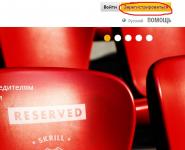Делаем слайдер на JavaScript своими руками. Простой слайдер с кнопками управления вперед и назад Слайдер фотографий
Нужен простой слайдер с автоматической прокруткой. Приступим...
Описание работы слайдера.Слайды будут выстроены в линию, и через определенное время будут прокручиваться.
Красной рамкой показана видимая часть слайдера.
В конец слайдера нужно продублировать первый слайд. Это нужно для того, чтоб обеспечить прокрутку от третьего слайда к первому. Также нужно добавить последний слайд в начало для возможности прокрутки в обратном направлении от первого слайда к третьему. Ниже показана работа слайдера в прямом направлении.
Когда слайдер доходит до конца, на место последнего слайда мгновенно помещается его копия из начала слайдера. Затем цикл снова повторяется. Таким образом создается иллюзия бесконечного слайдера.
HTML разметкаДля начала сделаем простой слайдер с автоматической прокруткой. Для его работы нужно два контейнера. Первый будет задавать размер видимой области слайдера, а второй нужен для размещения в нем слайдеров. Разметка слайдера будет иметь следующий вид:
Контейнер.slider-box задает размеры слайдера. С помощью свойства overflow:hidden скрываются все элементы которые не входят в область внутри элемента.
Для контейнера.slider задается большая ширина. Это нужно для того, чтоб в него встрочку поместились все слайды.
Слайды выравниваются с помощью свойства float:left.
Ниже показано схематичное расположение блоков слайдера.

Движение слайдов будет осуществляться с помощью плавного изменения свойства margin-left контейнера.slider.
$(function () { var width= $(".slider-box" ) .width () ; // Ширина слайдера. interval = 4000 ; // Интервал смены слайдов. $(".slider img:last" ) .clone () .prependTo (".slider" ) ; // Копия последнего слайда помещается в начало. $() .eq (1 ) .clone () .appendTo (".slider" ) ; // Копия первого слайда помещается в конец. // Контейнер.slider сдвигается влево на ширину одного слайда. setInterval("animation()" , interval) ; // Запускается функция animation(), выполняющая смену слайдов. } ) ; function animation() { var margin = parseInt($(".slider" ) .css ("marginLeft" ) ) ; // Текущее смещение блока.slider width= $(".slider-box" ) .width () , // Ширина слайдера. slidersAmount= $(".slider" ) .children () .length ; // Количество слайдов в слайдере. if (margin!= (- width* (slidersAmount- 1 ) ) ) // Если текущий слайд не последний, { margin= margin- width; // то значение margin уменьшается на ширину слайда. } else { // Если показан последний слайд, $(".slider" ) .css ("margin-left" , - width) ; // то блок.slider возвращается в начальное положение, margin=- width* 2 ; } $(".slider" ) .animate ({ marginLeft: margin} , 1000 ) ; // Блок.slider смещается влево на 1 слайд. } ;В итоге получился простой слайдер с бесконечной автоматической прокруткой.
1. Превосходное jQuery слайд-шоуБольшое эффектное слайд-шоу с использованием jQuery технологий.
2. jQuery плагин «Scale Carousel»Масштабируемое слайд-шоу с использованием jQuery. Вы сможете задать размеры для слайд-шоу, которые вам больше всего подходят.
3. jQuery плагин «slideJS»Слайдер изображений с текстовым описанием.
4. Плагин «JSliderNews» 5. CSS3 jQuery слайдерПри наведении курсора на стрелки навигации появляется круглая миниатюра следующего слайда.
6. Симпатичный jQuery слайдер «Presentation Cycle»jQuery слайдер с индикатором загрузки изображений. Предусмотрена автоматическая смена слайдов.
7. jQuery плагин «Parallax Slider»Слайдер с объемным фоновым эффектом. Изюминка этого слайдера в движение фона, который состоит из нескольких слоев, каждый из которых прокручивается с различной скоростью. В итоге получается имитация объемного эффекта. Выглядит очень красиво, вы можете сами в этом убедиться. Более плавно эффект отображается в таких браузерах как: Opera, Google Chrome, IE.
8. Свежий, легкий jQuery слайдер «bxSlider 3.0»На демонстрационной странице в разделе «examples» вы сможете найти ссылки на все возможные варианты использования этого плагина.
9. jQuery слайдер изображений, плагин «slideJS»Стильный jQuery слайдер, безусловно сможет украсить ваш проект.
10. jQuery плагин слайд-шоу «Easy Slides» v1.1Простой в использовании JQuery плагин для создания слайд-шоу.
11. Плагин «jQuery Slidy»Легкий jQuery плагин в различном исполнении. Предусмотрена автоматическая смена слайдов.
12. jQuery CSS галерея с автоматической сменой слайдовЕсли посетитель в течении определенного времени не нажмет на стрелки «Вперед» или «Назад», то галерея начнет прокручиваться автоматически.
13. jQuery слайдер «Nivo Slider»Очень профессиональный качественный легкий плагин с валидным кодом. Предусмотрено много различных эффектов смены слайдов.
14. jQuery слайдер «MobilySlider»Свежий слайдер. jQuery слайдер с различными эффектами смены изображений.
15. jQuery Плагин «Slider²»Легкий слайдер с автоматической сменой слайдов.
16. Свежий javascript слайдерСлайдер с автоматической сменой изображений.
Плагин для реализации слайд-шоу с автоматической сменой слайдов. Есть возможность управлять показом с помощью миниатюр изображений.
jQuery CSS слайдер изображений с использованием плагина NivoSlider .
19. jQuery слайдер«jShowOff»Плагин для ротации содержимого. Три варианта использования: без навигации (с автоматической сменой в формате слайд-шоу), с навигацией в виде кнопок, с навигацией в виде миниатюр изображений.
20. Плагин «Shutter Effect Portfolio»Свежий jQuery плагин для оформления портфолио фотографа. В галерее реализован интересный эффект смены изображений. Фотографии сменяют друг друга с эффектом похожим на работу затвора объектива.
21. Легкий javascript CSS слайдер «TinySlider 2»Реализация слайдера изображений с использованием javascript и CSS.
22. Обалденный слайдер «Tinycircleslider»Стильный круглый слайдер. Переход между изображениями осуществляется с помощью перетаскивания по окружности ползунка в виде красного круга. Отлично впишется в ваш сайт, если вы в дизайне используете круглые элементы.
23. Слайдер изображений на jQueryЛегкий слайдер «Slider Kit». Слайдер представлен в различном исполнении: вертикальный и горизонтальный. Также реализованы различные виды навигации между изображениями: с помощью кнопок «Вперед» и «Назад», с помощью колеса мыши, с помощью клика мыши по слайду.
24. Галерея с миниатюрами «Slider Kit»Галерея «Slider Kit». Прокрутка миниатюр осуществляется как в вертикальном так и горизонтальном направлении. Переход между изображениями осуществляется с помощью: колеса мыши, щелчка мыши или наведения курсора на миниатюру.
25. jQuery слайдер содержимого «Slider Kit»Вертикальный и горизонтальный слайдер контента на jQuery.
26. jQuery слайд-шоу «Slider Kit»Слайд-шоу с автоматической сменой слайдов.
27. Легкий профессиональный javascript CSS3 слайдерАккуратный слайдер на jQuery и CSS3, созданный в 2011 году.
jQuery слайд-шоу с миниатюрами.
29. Простое jQuery слайд-шоуСлайд-шоу с кнопками навигации.
30. Потрясное слайд-шоу jQuery «Skitter»jQuery плагин «Skitter» для создания потрясающего слайд-шоу. Плагин поддерживает 22 (!) вида различных анимационных эффектов при смене изображений. Может работать с двумя вариантами навигации по слайдам: с помощью номеров слайдов и с помощью миниатюр. Обязательно посмотрите демонстрацию, очень качественная находка. Используемые технологии: CSS, HTML, jQuery, PHP.
31. Слайд-шоу «Awkward»Функциональное слайд-шоу. В виде слайдов могут выступать: простые изображения, изображения с подписями, изображения с всплывающими подсказками, видео-ролики. Для навигации можно использовать стрелки, ссылки на номера слайдов и клавиши вправо/влево на клавиатуре. Слайд-шоу выполнено в нескольких вариантах: с миниатюрами и без них. Для просмотра всех вариантов пройдитесь по ссылкам Demo #1 - Demo #6 расположенным сверху на демонстрационной странице.
Очень оригинальное оформление слайдера изображений, напоминающее веер. Анимированная смена слайдов. Навигация между изображениями осуществляется с помощью стрелок. Предусмотрена также автоматическая смена, которую можно включать и выключать с помощью кнопки Play/Pause, расположенной сверху.
Анимированный jQuery слайдер. Фоновые изображения автоматически масштабируются при изменении размеров окна браузера. Для каждого изображения выплывает блок с описанием.
34. «Flux Slider» слайдер на jQuery и CSS3Новый jQuery слайдер. Несколько классных анимированных эффектов при смене слайдов.
35. jQuery плагин «jSwitch»Анимированная jQuery галерея.
Легкое слайд-шоу на jQuery c автоматической сменой слайдов.
37. Новая версия плагина «SlideDeck 1.2.2»Профессиональный слайдер контента. Возможны варианты с автоматической сменой слайдо, а также вариант с использованием колеса мыши для перехода между слайдами.
38. jQuery слайдер «Sudo Slider»Легкий сладер изображений на jQuery. Очень много вариантов реализации: горизонтальная и вертикальная смена изображений, со ссылками на номер слайда и без них, с подписями изображений и без, различные эффекты смены изображений. Есть функция автоматической смены слайдов. Ссылки на все примеры реализации можно найти на демонстрационной странице .
39. jQuery CSS3 слайд-шоуСлайд-шоу с миниатюрами поддерживает режим автоматической смены слайдов.
40. jQuery cлайдер «Flux Slider»Слайдер с множеством эффектов смены изображений.
41. Простой jQuery слайдерСтильный слайдер изображений на jQuery.
То иногда приходится решать задачи, связанные с фронтэндом, несмотря на то, что я его недолюбливаю 🙂
О моём отношению к всему, что связано с «прекрасным» вы, собственно говоря, могли оценить по дизайну данного сайта, который разрабатывался мною единолично 🙂
Однако, сравнительно недавно я столкнулся с необходимостью реализации слайдера на JavaScript, причём сделать это нужно было без каких-либо готовых библиотек и даже без всеми любимого jQuery.
Вызвана данная необходимость была тем, что в результате должен был получиться JS скрипт, который через сторонний сервис подключался бы на сайт. Следовательно, готовые карусели на JavaScript сразу отпадали, т.к. для их интеграции нужно было в HTML код сайта добавлять подключение библиотеки через тэг script и копировать сами файлы либы на сервер или тянуть их по cdn, но для этого снова потребовалось бы править код ресурса.
Как сделать JavaScript слайдер: началоСегодня, думаю, что каждый, кто попадал в похожую ситуацию, начинал с поисков имеющихся наработок, т.к. когда задача сделать JS карусель стоит в рамках работы — это всегда должно быть сделано максимально быстро. И при таких условиях сидеть и выдумывать свои велосипеды, ясное дело, никто не позволит.
Заказчикам всегда наплевать на то, как код написан, какая у него архитектура, главное — видеть результат!
В итоге, как вы поняли, перед тем, как написать слайдер на JavaScript без jQuery, я решил подыскать готовый и доработать его под свои нужды. Почему без jQuery? Да потому что на целевом ресурсе, куда я планировал подключать свой слайдер через сервис, вызов jQuery в коде был расположен позже скрипта, подключаемого сервисом. Поэтому jQuery конструкции в моём коде просто не воспринимались.
В качестве основы я взял этот JavaScript слайдер изображений — https://codepen.io/gabrieleromanato/pen/pIfoD.
Остановиться я решил именно на нём, т.к. его JS код был написан с применением принципов ООП и классы в нём основываются на прототипах, а не на банальных функциях.
Честно говоря, я глубоко не понимаю и не признаю сегодняшнюю шумиху вокруг JavaScript с использование ООП, фреймворков и прочих архитектурных штук в языке, который изначально задумывался как простенький язык динамических сценариев. Равно как и сам JS я откровенно недолюбливаю с его синтаксическим винегретом, позволяющим одни и те же конструкции писать несколькими способами.
Но, к сожалению, в современном мире мои позиции мало кто разделяет, т.к. данный язык развивается сумасшедшими темпами и предпринимает даже попытки завоевать умы бэкенд разработчиков с помощью Node.js как альтернативы Java, PHP, C#, Ruby и других монстров.
В итоге, чтобы банально не остаться без работы, приходится по-тихоньку с JavaScript разбираться. А в выбранной мною реализации слайдера на чистом JavaScript я встретил то, что, как вы поняли, презираю в данном языке. Поэтому я её и выбрал, чтобы был хоть какой-то повод поработать и разобраться с JavaScript ООП и прототипными классами — иначе я бы к ним добровольно никогда в жизни не прикоснулся бы 🙂
На базе найденного мною кода мне необходимо было разработать слайдер на чистом JS во всплывающем окне (такую штуку ещё называют popup, попап и т.д.), который имел бы кнопки переключения слайдов и кликабельные индикаторы текущего слайда. Также нужно было сделать кнопку для закрытия данного окна.
Вот, что у меня получилось в итоге.
Делаем библиотеку JS слайдераСперва я решил всё реализовать по уму и сделать JavaScript слайдер для сайта в виде библиотеки, подключаемой на сайт одним-единственным скриптом, в котором будут вызываться компоненты слайдера, разбитые по подкаталогам. Назвать её я решил popupSlider.js в честь её изначального предназначения.
Её код можно найти на GitHub по этому адресу — https://github.com/Pashaster12/popupSlider.js
Структура библиотеки вышла следующая:

Папка slides предназначена для картинок слайдов. В controls размещены картинки элементов управления JS каруселью (кнопки закрытия слайдера и переключения слайдов). А в assets — статические элементы JS слайдера: HTML разметка и файл с CSS стилями.
Ну, а файл popupSlider.js — это и есть сердце самой библиотеки, в котором прописаны действия JavaScript карусели и устанавливается связь с остальными файлами. Именно его мы и будем подключать на сайте, а он уже будет вызывать остальные.
Я решил начать с HTML разметки нашей JS карусели картинок, которая в моём случае выглядит так:
 Text 1
Text 1
 Text 2
Text 2
 Text 3
Text 3
Для оформления слайдера на JavaScript в виде попапа я использовал следующие стили:
#slider { margin: auto; width: 600px !important; overflow: hidden; } #slider-wrapper { width: 9999px; height: 343px; position: relative; transition: left 400ms linear; } .slide { float: left; width: 600px; position: relative; overflow: hidden; } .caption { width: 600px; height: 110px; line-height: 1.5; font-size: 15px; font-weight: 300; text-align: center; color: #000; display:table; } .caption-container { display: table-cell; vertical-align: middle; padding: 0 20px; } #slider-nav { position: absolute; bottom: -36px; text-align: center; left: 50%; transform: translateX(-50%); } #slider-nav a { width: 8px; height: 8px; text-decoration: none; color: #000; display: inline-block; border-radius: 50%; margin: 0 5px; background-color: #fafafa; } #slider-nav a.current { background-color: #337ab7; } .horizontal-controls { position: absolute; display: inline-block; width: 12px; height: 20px; top: 50%; margin-top: -10px; } #prev { background: url(../controls/arrow_left_inactive.png); left: -40px; } #prev:hover { background: url(../controls/arrow_left_active.png); } #next { background: url(../controls/arrow_right_inactive.png); right: -40px; } #next:hover { background: url(../controls/arrow_right_active.png); } #cq-popup { width: 600px; z-index: 23; left: calc(50%); top: calc(50%); position: fixed !important; background-repeat: no-repeat; background-position: right; background-color: #fff; font-family: "Roboto","Segoe UI","Helvetica","Georgia","Calibri","Verdana"; transform: translate(-50%, -50%) scale(1); } #cq-popup .header { display: inline-block; font-size: 17px; font-weight: 500; } #cq-popup > div { width: 500px; font-size: 22px; line-height: 36px; } #cq-popup-btclose { text-decoration: none; position: absolute; right: -40px; top: 0; background: url(../controls/btn_delete_inactive.png); height: 16px; width: 16px; } #cq-popup-btclose:hover { background: url(../controls/btn_delete_active.png); } #cq-popup-bg { position: fixed; top:0; width: 100%; height: 100%; background: rgba(51,51,51,0.8); z-index: 22; }
В результате применения данных стилей JS карусель выглядит следующим образом:
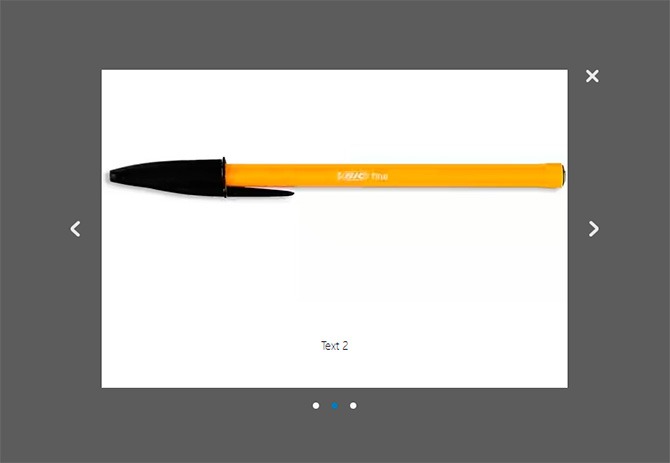
И HTML разметку, и CSS стили я вынес в отдельные файлы popupSlider.html и popupSlider.css, которые расположены в директории assets библиотеки слайдера на JavaScript. Я сделал это специально, чтобы пользователи при использовании данного кода могли без проблем корректировать разметку и оформление, не лазя в JS коде, где вынесенное нужно было бы прописать напрямую.
Кроме того, многие ещё любят минимизировать JS для ускорения загрузки сайта. Так что кастомизировать данное решение при указанных условиях было бы очень сложно.
В итоге, я решил просто подключать готовые файлы в главном файле библиотеки popupSlider.js, который для моей постановки задачи принял следующий вид:
Function Slider(element) { this.loadStatic(); this.el = document.querySelector(element); this.init(); } Slider.prototype = { init: function () { this.links = this.el.querySelectorAll("#slider-nav a"); this.wrapper = this.el.querySelector("#slider-wrapper"); this.nextBtn = this.el.querySelector("#next"); this.prevBtn = this.el.querySelector("#prev"); this.navigate(); }, navigate: function () { var self = this; for (var i = 0; i < this.links.length; ++i) { var link = this.links[i]; link.addEventListener("click", function (e) { self.slide(this); }); } self.prevBtn.style.display = "none"; self.nextBtn.addEventListener("click", function (e) { var currentSlideNumber = document.querySelector("#slider-nav a.current").getAttribute("data-slide"); var nextSlide = document.querySelector(""); nextSlide.click(); }, false); self.prevBtn.addEventListener("click", function (e) { var currentSlideNumber = document.querySelector("#slider-nav a.current").getAttribute("data-slide"); var prevSlide = document.querySelector(""); prevSlide.click(); }, false); self.close(); }, slide: function (element) { this.setCurrentLink(element); var index = parseInt(element.getAttribute("data-slide"), 10) + 1; var currentSlide = this.el.querySelector(".slide:nth-child(" + index + ")"); this.wrapper.style.left = "-" + currentSlide.offsetLeft + "px"; if (index < this.links.length) this.nextBtn.style.display = "block"; else if (index == this.links.length) this.nextBtn.style.display = "none"; if (index > 1) this.prevBtn.style.display = "block"; else if (index == 1) this.prevBtn.style.display = "none"; }, setCurrentLink: function (link) { var parent = link.parentNode; var a = parent.querySelectorAll("a"); link.className = "current"; this.currentElement = link; for (var j = 0; j < a.length; ++j) { var cur = a[j]; if (cur !== link) { cur.className = ""; } } }, loadStatic: function () { var self = this; var link = document.createElement("link"); link.rel = "stylesheet"; link.href = "assets/popupSlider.css"; document.head.appendChild(link); var sliderHTML = ""; var xhr = new XMLHttpRequest(); xhr.open("GET", "assets/popupSlider.html", false); xhr.send(); if (xhr.status != 200) { alert("Can not load the popupSlider.html. Got the error " + xhr.status + ": " + xhr.statusText); } else { sliderHTML = xhr.responseText; } var div = document.createElement("div"); div.innerHTML = sliderHTML; document.body.appendChild(div); }, close: function () { document.getElementById("cq-popup-btclose").onclick = function () { document.getElementById("cq-popup-bg").remove(); document.getElementById("cq-popup").remove(); } } };
Немного комментариев по поводу приведённого кода. Содержимое файла popupSlider.js является одним JavaScript классом Slider, который, как и в PHP, содержит конструктор и методы класса. Только в JS определение конструктора, в отличие от PHP, является обязательным.
Конструктор определяется с помощью следующей конструкции:
Function Slider(element) { //код конструктора }
Внутри конструктора должны быть прописаны действия, которые будут выполняться при создании объекта класса.
Сами методы класса будут находиться внутри прототипа и будут доступны для всех экземпляров данного JavaScript класса. JS прототип в моём случае описывается следующей конструкцией:
Slider.prototype = { //методы }
Вызываться за пределами тела класса они будут следующим образом:
Var slider = new Slider(); slider.class_method();
А внутри самого кода класса доступен следующий способ:
This.class_method();
Главное только не забывать, что в JavaScript значение this зависит от контекста вызова, поэтому в телах некоторых методов, в которых нужно было вызывать методы и свойства класса, присутствует такая конструкция:
Var self = this; self.class_method(); //чтобы обратиться к методу, находящемся на уровень выше кода описываемого метода
Вроде обо всех нюансах написания кода я рассказал. Теперь пару слов о методах нашего JavaScript класса, внутри которых содержатся описания действий JS карусели картинок.
loadStatic()
Самый первый метод, вызывающийся при создании экземпляра класса в конструкторе. Отвечает за добавление в HTML кода страницы сайта HTML разметки слайдера и файла со стилями.
Сначала в памяти создаётся новый тэг link с помощью JavaScript функции document.createElement() и ему присваиваются значения всех необходимых атрибутов, в том числе и путь к CSS файлу со стилями JS слайдера. И, в конце-концов, он добавляется в HTML страницы с помощью JavaScript метода appendChild() в конец секции head, где и должны стилей.
Далее мы делаем то же самое для файла с HTML разметкой нашего слайдера на чистом JavaScript. Вот только здесь есть маленький нюанс: просто так HTML файл внутри такого же подключить нельзя, как мы сделали это с CSS файлом. Для этого есть специальные библиотеки, например, для того, чтобы подключить HTML в HTML, отлично подходит либа от w3.org — https://www.w3schools.com/howto/howto_html_include.asp
Но тогда её пришлось бы или подключать в саму библиотеку слайдера, или просить о самостоятельной её установке пользователей. Но всё это неоптимально, т.к. требует много телодвижений и замедляет скорость загрузки сайта за счёт дополнительных скриптов.
В итоге, я решил получать содержимое HTML файла внутри JavaScript кода и загружать его в новый div элемент, создаваемый в памяти, как я делал это ранее для подключения CSS файла в JavaScript. Сгенерированный элемент подключается в самый конец секции body HTML кода страницы сайта.
Если хотите вставить div с разметкой слайдера не просто в конец body, а в какой-то конкретный контейнер, то можете вместо следующего кода:
Var div = document.createElement("div"); div.innerHTML = sliderHTML; document.body.appendChild(div);
Прописать следующее, указав нужный идентификатор целевого контейнера (в моём случае HTML JS слайдера будет расположен в элементе с id popupSlider):
Var target = document.querySelector("#popupSlider"); target.innerHTML = sliderHTML;
Метод, который вызывается в конструкторе после loadStatic(), и нужен для инициализации свойств класса, соответствующих основным HTML элементам, к которым мы будем обращаться в следующем коде.
В конце вызывается метод navigate().
navigate()
В данном методе происходит указание действий, происходящих при клике на кнопки переключения слайдов и элементы навигации, расположенные под самим слайдером, в виде кружочков.
Сам JavaScript код смены слайдов для удобства я вынес в отдельный метод slide(), а в данном я только навешиваю его на событие click для каждой круглой кнопки в цикле.
При клике на кнопки «предыдущий слайд»/»следующий слайд» я, как видите, решил всего лишь эмулировать нажатие на соответствующий кружочек, определяя нужный относительно текущего, у которого имеется CSS класс current.
slide(element)
Метод, «отвечающий за магию» самой JavaScript карусели, в котором содержится код, меняющий слайды местами. В самом начале вызывается метод setCurrentLink(), о котором мы поговорим чуточку позже.
В качестве входного параметра в него передаётся объект кнопки навигации JS слайдера в виде кружочка.
Само переключение слайдов работает следующим образом:
В конце метода описано поведение для кнопок «предыдущий слайд»/»следующий слайд», оформленных в виде стрелок влево/вправо соответственно. Если текущий слайд — первый из всего списка, то кнопка перехода к предыдущему слайду скрывается. Если последний, то убираем кнопку перехода к следующему слайду.
setCurrentLink(link)
Данный метод нашего класса JavaScript слайдера отвечает за подсветку навигационной круглой кнопки, соответствующей текущему элементу. Т.е. если у нас выбран второй слайд, то будет подсвечиваться вторая кнопочка.
В качестве входного параметра в функцию передаётся объект кнопки, которая должна быть выделена как текущая.
Логика выделения текущего элемента проста:
Самый последний метод класса, в котором определяется действие при нажатии на кнопку закрытия слайдера в виде крестика. Здесь, собственно говоря, код самый понятный из всего, содержащегося в классе JS слайдера.
При нажатии на кнопку закрытия, доступ к которой получается по её идентификатору, происходит удаление со страницы элемента слайдера и элемента, задающего полупрозрачный фон. Они также, в свою очередь, получаются по уникальным идентификаторам.
Сам метод вызывается внутри описанного ранее navigate(), который содержит в себе все сценарии действий, происходящих на нашем JavaScript слайдере.
Кстати, если вы захотите сделать закрытие слайдера при клике за его пределами, то достаточно в данный метод добавить следующий код:
Document.getElementById("cq-popup-bg").onclick = function () { document.getElementById("cq-popup-bg").remove(); document.getElementById("cq-popup").remove();
JavaScript слайд шоу на базе разработанной библиотекиИногда на практике может потребоваться сделать JS карусель с прокруткой, которую часто называют слайд шоу. В моём случае этого не требовалось, но я всё же решил сделать такую на базе итогового кода библиотеки для случая, когда это может пригодиться.
На самом деле, реализация JavaScript слайд шоу отличается от обычного слайдера совсем незначительно. Разница заключается лишь в том, что в слайд шоу слайды переключаются автоматически с заданным временным интервалом, а в случае обычной JS карусели они меняются вручную с помощь элементов навигации.
SlideShow: function (timeout) { var sliderCount = this.links.length; var self = this; this.slideCycle = setInterval(function () { var currentSlideNumber = document.querySelector("#slider-nav a.current").getAttribute("data-slide"); var slideId = parseInt(currentSlideNumber, 10) + 1; self.slide(document.querySelector("")); }, timeout); }
Что здесь происходит — думаю, понятно. Для создания данного метода я скопировал код из события клика на кнопки ручного переключения слайдов и разместил его внутри вызова JavaScript функции setInterval(), которая выполняет указанное действие через заданный промежуток времени.
Сценарий действия передаётся первым аргументом в виде анонимной функции, а временной интервал — вторым, который я решил сделать в виде переменной, значение которой передаётся при вызове slideShow().
Единственная модификация кода внутри setInterval(), которая потребовалась, — это определение количества слайдов и сравнение с ним индекса текущего слайда для зацикленности автоматического переключения.
Ну, и для того, чтобы данный код заработал, сам метод необходимо вызвать. Я решил сделать это всё в том же navigate(), который как раз и является сборником всяких сценариев. Вызов я разместил в самом конце, передав в качестве аргумента значение временного интервала для автоматической смены слайдов в нашем JS слайд шоу (я выбрал 2000 милисекунд или 2 секунды, вы можете по необходимости изменять это число):
self.slideShow(2000);После этого проверяйте работу JavaScript слайдера, не забыв при этом почистить и браузера.
По идее, всё должно работать. Если нет — изучайте ошибки в консоли браузера и делитесь ими в комментариях.
В итоге, у нас получилось JS слайд шоу, в котором слайды переключаются автоматически и по кругу, т.е. при достижении последнего слайда шоу переходит на новый цикл, и показ снова начинается с самого первого элемента.
При работе с различными библиотеками JS каруселей картинок и отзывов я заметил, что данную практику разработчики активно применяют, но с некоторым дополнением. Во всех увиденных мною решениях автоматический показ слайдов прерывается, если пользователь сделал ручное переключение. Поэтому я решил сделать подобное и в своей библиотеке.
Для прерывания автоматического показа слайдов JavaScript карусели я решил воспользоваться стандартной JS функцией clearInterval(), которой в качестве аргумента передаю идентификатор временного интервала, возвращаемого функцией setInterval() при его установке.
В итоге, получился следующий код, который я решил не оформлять отдельным методом:
ClearInterval(self.slideCycle);
И разместил его в местах описания действий при кликах на различные элементы навигации, т.е. в следующих:
Link.addEventListener("click", function (e) {...}); self.prevBtn.addEventListener("click", function (e) {...}); self.nextBtn.addEventListener("click", function (e) {...});
Вызов clearInterval() лучше делать поближе к самому событию клика, главное, чтобы перед ним, а не после.
Интеграция JavaScript слайдера на сайтИтак, наш слайдер на чистом JS готов. Осталось теперь только подключить его на сайт.
Для этого необходимо выполнить последовательно следующие шаги, которые являются стандартными действиями при интеграции каких-либо сторонних JavaScript библиотек вообще.
Шаг 1
. Копируем файлы библиотеки к себе на сайт в отдельный каталог.
Шаг 2
. Добавляем следующий код в HTML страниц, на которых необходимо будет отображение слайдера, разместив его перед закрывающимся тэгом body:
Шаг 3 . Размещаем следующий код вызова JS карусели в каком-либо существующем JavaScript файле, который подключается на странице после подключения самого слайдера:
Var aSlider = new Slider("#slider");
Как видите, данный код, — это, по сути, создание объекта класса Slider, который содержится в popupSlider.js. Именно поэтому его вызов должен быть только после подключения самого файла класса на страницу.
Добавление новых слайдов в JavaScript карусельЗдесь всё очень просто. Поскольку слайды у нас берутся из отдельной директории библиотеки slides , то при добавлении новых картинок нужно будет просто закинуть в неё нужные файлы, задав им предварительно такой же размер, как и у других.
А затем в коде файла assets/popupSlider.html добавить новый блок в контейнер с id slider-wrapper :
 Text
Text
В принципе, можете просто скопировать аналогичный существующий и изменить в нём путь к файлу изображения и текст подписи (если она вообще будет нужна).
Также необходимо будет добавить новый элемент навигации в виде кружочка, т.к. на данный момент автоматическое его добавление пока не реализовано. Для этого нужно будет добавить следующий код в контейнер с id slider-nav , прописав его в самом конце:
Значение атрибута data-slide должно быть больше самого большого у остальных элементов. Достаточно всего лишь увеличить максимальное текущее на единицу.
Упаковка JS карусели в единый скриптВсё, слайдер на JavaScript готов и подключен. Я лично рекомендую использовать данный вариант на практике, если он вам вообще пригодится 🙂
Для ускорения работы его, кстати, можете ещё дополнительно сжать статические компоненты: CSS, HTML и JavaScript файлы. Я не стал этого делать и предлагать вам минифицированный код, потому что систем сборок фронтэнда сейчас очень много: Gulp, Grunt, Webpack и другие. И у каждой из них свои алгоритмы сжатия и подключения файлов.
К тому же, минифицированные результаты на разных ОС могут работать по-разному. В общем, причин много.
Да и сами исходники у меня вышли, я считаю, не такие уж тяжеловесные, что нуждаются в данной процедуре. Но если же вам они будут необходимы, то настройте минификацию самостоятельно с учётом вашей ОС и сборщика.
Как я писал в самом начале, для решения поставленной мне изначально задачи нужно было получить единый JS файл для корректного использования моего слайдера через сторонний сервис на сайте. По этой причине я, собственно говоря, и не стал пользоваться готовыми сторонними библиотеками.
Тогда вариант единого скрипта JavaScript карусели вам придётся как нельзя кстати, т.к. весь контент будет содержаться прямо в нём, в том числе и HTML/CSS код, который в случае библиотеки хранится в отдельных файлах.
Скрипт в моём случае состоит из двух частей. В первой части располагалось содержимое файла popupSlider.js, которое я второй раз не буду приводить. Вставьте его самостоятельно, убрав из кода класса описание метода loadStatic() и его вызов, т.к. они нам не понадобятся.
Вторая же часть единого скрипта JavaScript слайдера для сайта представляет собой обработчик события DOMContentLoaded, которое наступает при загрузке содержимого страницы.
Там у нас будет происходить добавление на страницу HTML/CSS кода JS карусели и создание объекта класса Slider, что равносильно активации самого слайдера.
Схематично код выглядит следующим образом:
/* содержимое popupSlider.js без описания метода loadStatic() и его вызова */ document.addEventListener("DOMContentLoaded", function(){ var str = "\ \ /*css код*/ \ /* html код */ "; var div = document.createElement("div"); div.innerHTML = str; document.body.appendChild(div); var aSlider = new Slider("#slider");
Поскольку в моём случае вариант загрузки файлов на сервер был вообще закрыт, мне пришлось загрузить файлы картинок элементов управления JavaScript каруселью на облако и вместо путей к ним в HTML и CSS коде прописать ссылки, сгенерированные при сохранении.
Если у вас таких сложностей нет, то можете ничего не менять, но не забыть скопировать каталоги slides и controls библиотеки на сервер и указать правильные пути к ним.
Самописный JS слайдер — перспективы развитияЧестно скажу, что заниматься целенаправленной поддержкой и развитием созданного мною решения я заниматься не планирую 🙂 На данный момент подобных слайдеров существует вагон и маленькая тележка, которые, в отличие от моего имеют свою историю, тщательно оттестированы и поддерживаются обширным комьюнити пользователей и разработчиков.
Мне же начинать весь этот путь с нуля в одиночку и создавать ещё один велосипед как-то не интересно, да и времени на это толком нет. Но, зато данный JavaScript слайдер является отличной возможностью попрактиковаться в разработке путём рефакторинга его кода и реализации новых интересных функций, которых, возможно, на данный момент ещё нет.
Так что если вам, как и мне, нужна будет кодовая база для экспериментов и вы располагаете хоть каким-то лишним свободным временем — копируйте себе код описанного мною JavaScript слайдера или присоединяйтесь к контрибьюторам на GitHub. Репозиторий открытый, а ссылку на него я предоставил в начале статьи.
Если вы хотите прокачать свои фронтэнд скилы на моём творении, могу вам даже подкинуть небольшой список правок и доработок, в которых нуждается код и которые, возможно, будут интересны вам в плане их реализации:
Приведённый мною список правок, естественно, не конечный и может быть дополнен. Пишите о своих предложениях, мыслях и пожеланиях в комментариях под статьёй и делитесь со своими друзьями через социальные сети, чтобы их также привлечь к разработке.
Прошу мой код строго не судить, т.к., я как я уже говорил, Frontend спецом я себя не считаю и не являюсь. Также я открыт для всех ваших замечаний по стилю кодирования и надеюсь, что смогу что-то у вас перенять, а вы — у меня, т.е. выполнить основное предназначение разработки и поддержки OpenSource продукции.
Вступайте в сообщества проекта, подписывайтесь на обновления и можете даже помочь мне материально с помощью формы прямо под самой статьёй, если я чем-то смог вам помочь или вам просто нравится то, чем я занимаюсь 🙂
У меня всё! Всем добра! 🙂
P.S. : если вам нужен сайт либо необходимо внести правки на существующий, но для этого нет времени и желания, могу предложить свои услуги.
Более 5 лет опыта профессиональной разработки сайтов. Работа с PHP , OpenCart , WordPress , Laravel , Yii , MySQL , PostgreSQL , JavaScript , React , Angular и другими технологиями web-разработки.
Опыт разработки проектов различного уровня: лендинги , корпоративные сайты , Интернет-магазины , CRM , порталы . В том числе поддержка и разработка HighLoad проектов . Присылайте ваши заявки на email [email protected] .
Адаптивный, или если хотите, отзывчивый веб-дизайн сейчас не просто очередной дизайнерский тренд, это уже некий стандарт разработки сайтов, обеспечивающий универсальность веб-сайтов, гармоничное визуальное восприятие на экранах различных пользовательских устройств. Ещё совсем недавно, при разработке адаптивного шаблона, мне приходилось сталкиваться с различными трудностями интеграции тех или иных слайдеров и галерей изображений, не нарушая общий дизайнерский стиль. Сейчас всё намного проще, в сети существует огромное количество готовых решений и что особенно радует, большинство из них в свободном доступе, с открытым исходным кодом.
По причине многообразия предлагаемых инструментов, я составил небольшой обзор наиболее заметных разработок адаптивных jQuery слайдеров изображений, появившихся в самое последнее время и распространяемых без каких-либо ограничений, т.е. абсолютно бесплатно.
WOW SliderАдаптивный jQuery слайдер изображений с великолепным набором визуальных эффектов (повороты, вылеты, размытие, спирали, жалюзи и т.д...) и множеством готовых шаблонов. С помощью встроенного в WOW Slider мастера вставки на страницу, вы сможете легко и непринужденно создавать потрясающие слайд-шоу за считанные минуты. На сайте разработчика присутствует вся необходимая документация по настройке и использованию плагина на Русском языке, отличные живые примеры работы плагина. Также доступны для скачивания отдельный плагин Wordpress и модуль для Joomla. Уверен, что многим понравится этот замечательный слайдер, как новичкам, так и поднаторевшим веб-мастеровым.
HiSliderHiSlider — HTML5, Jquery слайдер и галерея изображений, абсолютно бесплатный плагин для личного пользования на сайтах под управлением популярных систем — WordPress, Joomla, Drupal. С помощью этого простого, но довольно функционального инструмента, вы сможете без особого труда создавать на страницах своих сайтов, удивительные и яркие слайд-шоу, эффектные презентации и анонсы новых сообщений. Несколько готовых шаблонов и скинов для слайдера, потрясающие эффекты перехода(смены) содержания, вывод различного мультимедийного контента: , видео с YouTube и Vimeo, гибкие пользовательские настройки и т.д...

Nivo Slider — старый-добрый, хорошо известный всем кто в теме, один из самых красивых и простых в использовании слайдер изображений. Плагин JQuery Nivo Slider является бесплатным для загрузки и дальнейшего использования, распространяется под лицензией MIT. Так же имеется отдельный плагин для WordPress, но к сожалению уже платный и отвалить за него придется 29$ за одну лицензию. Лучше всё же немного поколдовать с файлами темы WP и прикрутить свободную jQuery версию плагина Nivo Slider к своему блогу, благо инфы как это сделать в сети достаточно.
Что касается функционала, с этим всё в полном порядке. Для работы используется библиотека jQuery v1.7+, красивые эффекты переходов, простые и очень гибкие настройки, адаптивный макет, автоматическая обрезка изображения и многое другое.

Идея слайдера была навеяна разработчикам, хорошо известным всем стилем представления продукции Apple, где несколько небольших предметов(картинок) меняются по клику на выбранную категорию с простеньким эффектом анимации. Codrops представляет в ваше распоряжение подробнейший урок по созданию этого слайдера, полный расклад Html-разметки, набор правил CSS и исполняемый jQuery плагин, а так же замечательный живой пример использования слайдера.

Полноэкранный слайдер изображений на JQuery и CSS3 + подробный учебник по интеграции плагина на страницы сайта. Идея заключается в том, чтобы нарезать открытый текущий слайд с определенным контентом при переходе к следующему или предыдущему содержанию. С помощью JQuery и CSS анимации вы сможете создавать уникальные переходы между слайдами. Адаптивный макет слайдера гарантирует, что он будет одинаково хорошо смотреться на экранах различных типах пользовательских устройств.

Слайдер содержания, который автоматом регулируется по ширине и высоте в зависимости от размеров родительского контейнера, в котором расположен. Довольно простой в исполнении и гибкий в настройках слайдер работающий на JQuery, с навигацией в нижней части, при изменении размера экрана в сторону уменьшения, навигация выводится в виде иконок. Очень подробная документация(урок по созданию) и живые примеры использования.

Экспериментальный вариант слайдера, который демонстрирует изображения с переходами из плоскости 3D. Изображения разбиты на две горизонтальные стопки, с помощью стрелок навигации осуществляется смена и переход каждой последующей картинки в состояние просмотра. В общем ничего особенного, но сама идея и техника исполнения довольно интересны.

Очень простой, 100% адаптивный и полноэкранный jQuery слайдер изображений. Работа слайдера основана на CSS переходах(свойство transition) в связке с магией jQuery. Значение max-width по умолчанию установлено на 100%, по-этому размер картинок будет изменяться в зависимости от изменений размеров экрана. Ни каких особых анимационных эффектов и изысков в оформлении, всё просто, и заточено на бесперебойную работу.

Название говорит само за себя, это пожалуй один из самых легковесных и минималистичных jQuery слайдеров изображений, которые мне встречались(плагин в 1kb). ResponsiveSlides.js -крошечный плагин JQuery, который создает слайд-шоу, используя элементы внутри контейнера. Работает с широким диапазоном браузеров, включая все версии IE — знаменитого тормоза прогресса, от IE6 и выше. В работе используются CSS3 переходы в связке с javascript, для надёжности. Простая разметка с использованием неупорядоченного списка, настройка переходов и временных интервалов, автоматическое и ручное управление переключением слайдов, а так же поддержка сразу нескольких слайд-шоу. Вот такой вот резвый «малыш».

Camera — бесплатный JQuery плагин для организации слайд-шоу на страницах сайтов, легкий слайдер с множеством эффектов переходов, с 100% адаптивным макетом, и очень простыми настройками. Замечательно впишется на экраны любых пользовательских устройств(мониторы ПК, планшеты, смартфоны и мобильные телефоны). Возможность демонстрации встроенного видео. Автоматическая смена слайдов и ручное управление с помощью кнопок и блока миниатюр изображений. Практически полноценная галерея картинок в компактном исполнении.

Ещё один, довольно простой адаптивный слайдер на jQuery. В слайдах можно размещать любой контент, видео, изображения, текст и другие элементы. Расширенная поддержка сенсорных экранов. Использование CSS-анимации переходов. Большое количество различных вариаций представления слайд-шоу и компактных галерей изображений. Автоматическое и ручное управление. Переключение слайдов с помощью кнопок и посредством выбора миниатюр. Небольшой размер исходного файла, очень прост в настройках и реализации.

FlexSlider 2 — Обновленная версия одноименного слайдера, с улучшенной скоростью реагирования, минификацией скрипта, и сведением к минимуму перекомпоновки/перерисовки. Плагин включает в себя базовый слайдер, контроль управления слайдами с помощью миниатюр, встроенных стрелок влево-вправо и нижней панели навигации в виде кнопок. Возможность вывода в слайдах видео(vimeo), гибкие настройки параметров(переходы, оформление, временной интервал), полностью адаптивный макет.

Хорошо известный и довольно популярный, адаптивный плагин jQuery для создания высококачественных галерей и слайдеров изображений. Интерфейс слайдера, благодаря его панели управления визуально напоминает привычный видеоплеер, в состав плагина входит несколько разных тем оформления. Поддержка встроенного видео и изображений с популярных сервисов: Flickr, Vimeo, YouTube и других. Подробная документация по настройке и использованию.

Простой без наворотов бесплатный JQuery слайдер изображений, написанный специально для адаптивного веб-дизайна. Blueberry является экспериментальным JQuery плагином с открытым исходным кодом. Минималистичный дизайн, никаких эффектов, только плавно всплывающие картинки сменяющие друг друга через определенный промежуток времени. Всё очень просто, поставил, подключил и вперёд...

Очень компактный jQuery слайдер изображений с элементами Lightbox. Благодаря своим гибким размерам, очень просто встраивается в любой контейнер, в одиночную запись в виде миниатюр, при наведении курсора мыши или клике на которые, активируется лайтбокс с увеличенной картинкой и элементами управления. Удобно размещать такой слайдер в боковых панелях, для представления продуктов или анонсов новостей. Отличное решение для сайтов с большим объёмом информации.

Бесплатный адаптивный слайдер с расширенными CSS3 переходами. Минималистичный стиль, 3 темы оформления, Каждый кадр скользит в горизонтальном направлении появляясь в центре картинка уходит влево, подпись вправо, миниатюры дублируются в нижнем правом углу. Разбиение на страницы представления продуктов для просмотра в каждом кадре. Управление так же включает кнопки назад и вперед. Поддержка всеми современными браузерами.

Совсем уж простецкий слайдер картинок и по функционалу и по настройкам, из настроек присутствует изменение скорости смены слайдов, подключение ручного режима(активируются кнопки управления), непрерывный показ слайдов. Данный слайдер имеет право быть и меня он привлек лишь тем, что он есть, для себя ничего особо интересного в этой разработке не нашёл, может плохо искал)))

Красивый такой, адаптивный слайдер изображений от Владимира Кудинова сотоварищи. Добротный, качественно проработанный инструмент, предоставляется с наглядными примерами и подробнейшей инструкцией по созданию, установке и использованию. Адаптивный дизайн, симпатичные кнопки и стрелочки зеленого цвета, всё довольно мило и спокойно, без напора.

Бесплатный JQuery слайдер плагин с эффектом параллакса для изображений и текст-слайдов. Анимация слайдов имеет несколько значений показа с полным контролем в каждом параметре времени и анимации. Возможность анимации сразу нескольких элементов на слайде. Вы можете установить различные методы анимации, исчезновение слайдов или переходы из определенного направления. Автоматический показ и ручное управление с помощью стрелок навигации всплывающих при наведении на картинку. 10 видов эффектов анимации появления слайдов и многое другое...

Обзор получился довольно обширным, но недостаточно информативным из-за большого количества рассматриваемых продуктов. Все подробности и детальные описания функциональных возможностей того или иного плагина, вы сможете узнать непосредственно на страницах разработчиков. Мне же остаётся надеяться, что кому-нибудь да и облегчил поиски того самого нужного инструмента, для создания красочных слайдеров картинок на страницах своих сайтов.
Когда-нибудь задумывались над тем, чтобы было бы неплохо иметь возможность работать с русифицированными шаблонами? Просто задумайтесь на минутку. Никакой траты времени на работу с англоязычными шаблонами. Спешим вас порадовать тем, что на маркетплейсе TemplateMonster теперь можно найти . Текст для каждого из них был написан вручную. И, конечно же, все готовые решения невероятно простые в использовании.
С Уважением, Андрей
Здравствуйте, дорогие читатели блога. Сегодня представляю Вам полезную подборку бесплатных JQuery слайдеров с примерами . Если Вы всё таки надумали поставить слайдер изображений на свой ресурс, эта подборка Вам очень пригодится, и, поверьте, вам есть с чего выбрать. Тем более все слайдеры с примерами, и каждый из них Вы сможете попробовать в действии. В общем не буду отвлекать, выбирайте:-)
Простой JQuery слайдер изображенийСамый обычный и не большой слайдер миниатюр на Вашем сайте.
Слайдер с миниатюрами на JQueryОчень простой и интересный слайдер с миниатюрами, который подойдёт практически для любого дизайна.

Большой и очень красивый слайдер изображений, с интересным перелистыванием текста.

Самый обычный и простой слайдер на Ваш ресурс

Эффектный слайдер мимо которого нереально пройти.

Постой и стильный слайдер текста с изображениями и с красивым эффектом перелистывания.

Интересный скроллинг изображений, который непрерывно и плавно прокручивается. По умолчанию стоят изображения разных фруктов, которые можно изменить на свои.

Интересный слайдер с большими розовыми стрелками, которые меняют размер за счёт увеличения изображения.